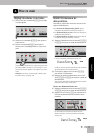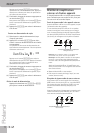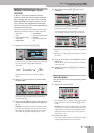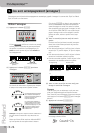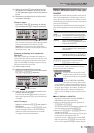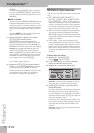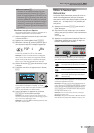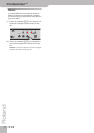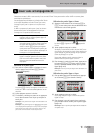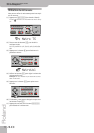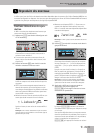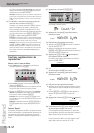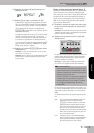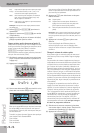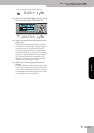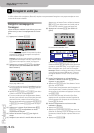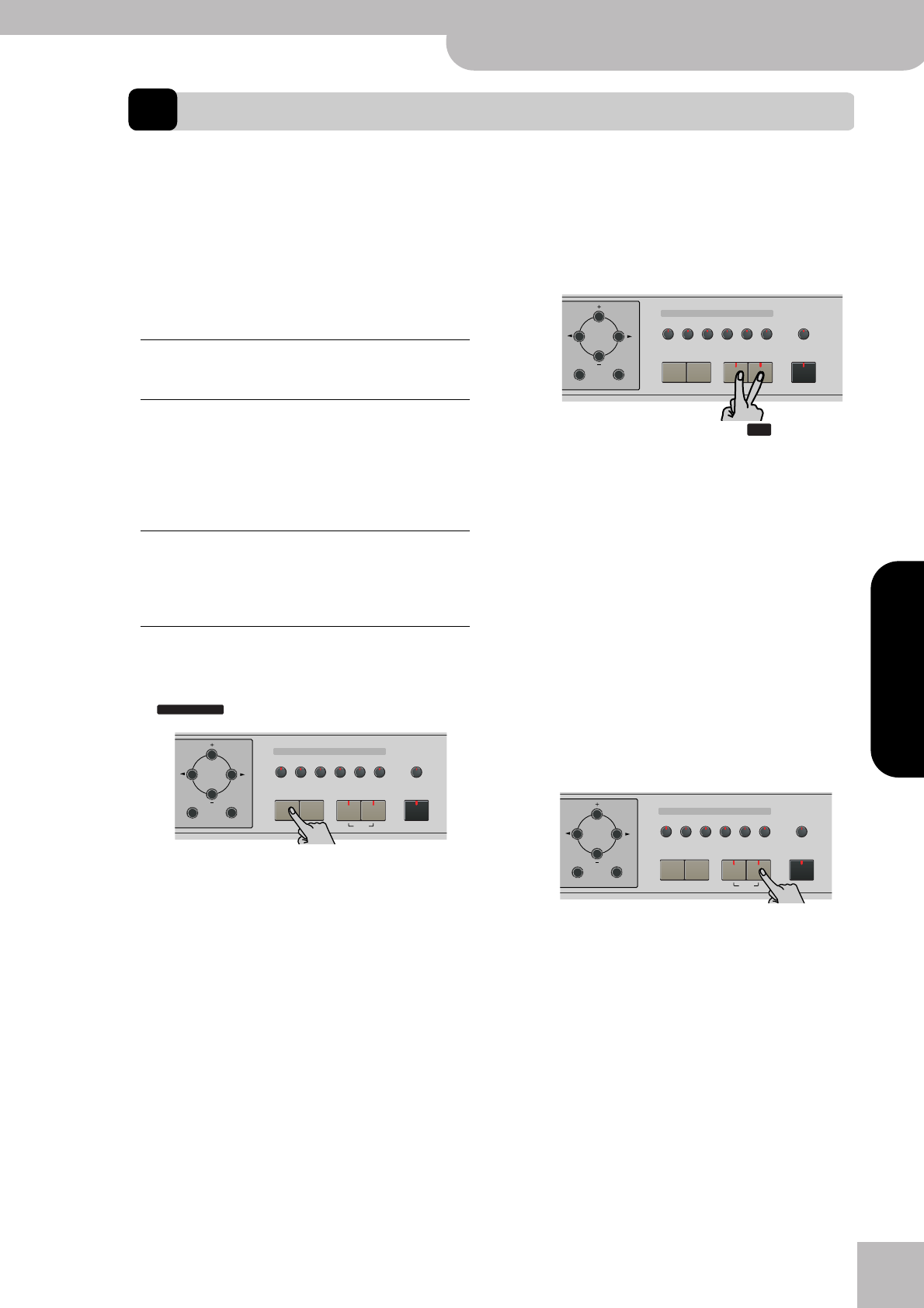
Balance
KR111 Digital Intelligent Piano
r
139
FRANÇAIS FRANÇAIS
FRANÇAIS FRANÇAIS
6. Jouer sans accompagnement
Quand vous mettez le KR111 sous tension, il est en mode “Piano”. Vous pouvez alors utiliser le KR111 comme piano
numérique ou synthétiseur.
L’accompagnement mélodique et la fonction One Touch
ne sont pas disponibles en mode “Piano” (par contre,
l’arrangeur peut jouer le rythme ou le style de votre
choix).
Le KR111 propose trois parties pour jouer (et de nom-
breuses autres pour l’accompagnement fourni par
l’arrangeur et la reproduction de morceau):
Utilisation de la partie Upper
(1) Pour activer la partie Upper et l’assigner à tout le
clavier, appuyez sur le bouton [Piano] (l’icône
disparaît).
Le témoin [Split] s’éteint, l’arrangeur s’arrête (s’il était
activé) et le KR111 active automatiquement un son
de piano.
(2) Jouez quelques notes sur le clavier.
(3) Si nécessaire, choisissez un autre son en appuyant
sur un des 6 boutons Tone. Voyez p. 153 pour en
savoir plus.
Remarque: Vous pouvez aussi assigner un kit de batterie à la
partie Upper.
Remarque: Vous pouvez appuyer sur [Start¥Stop] pour ajouter
un accompagnement rythmique à votre jeu. Cet accompagne-
ment est basé sur le style musical en vigueur. Voyez p. 136
pour savoir comment choisir un autre style musical.
Utilisation des parties Upper et Lower
(1) Appuyez simultanément sur les boutons [Split] et
[Layer] si vous voulez jouer des sons différents de la
main droite et de la main gauche.
Le témoin [Split] clignote et l’icône apparaît à
l’écran.
(2) Jouez quelques notes sur le clavier.
Au départ, la touche G3 (numéro de note “55”) cons-
titue le point de partage du clavier. Vous pouvez tou-
tefois changer ce point de partage. Voyez “SplitPnt*
(Point de partage)” à la p. 162.
Voyez page 160 pour savoir comment régler la
balance entre les parties Upper et Lower.
(3) Pour changer le son de la partie Lower, appuyez sur
les boutons [Split] et [Layer] (pour activer la partie
Lower) et procédez ensuite comme pour la partie
Upper (page 153).
Remarque: Vous ne pouvez pas assigner de kit de batterie à la
partie Lower.
Utilisation des parties Upper et Layer
(1) Pour produire deux sons simultanément, appuyez
sur le bouton [Layer] (son témoin s’allume).
(2) Jouez quelques notes sur le clavier.
Voyez page 160 pour régler le volume des parties
Upper et Layer.
(3) Pour changer le son de la partie Layer, activez-la
puis procédez ensuite comme pour la partie Upper
(page 153).
Remarque: Vous ne pouvez pas assigner de kit de batterie
à la partie Layer.
Upper Il s’agit de la partie la plus importante. Tant que
la partie Lower est coupée, la partie Upper est
assignée au clavier entier.
Lower Quand vous l’activez, la partie Split est assignée
à la moitié gauche du clavier, tandis que la par-
tie Upper reste disponible pour votre main
droite. Le bouton [Split] clignote pour signaler
que la partie Lower est assignée à la partie gau-
che du clavier (et que les parties mélodiques de
l’arrangeur ne sont pas disponibles).
Layer Vous pouvez superposer cette partie à la partie
Upper et l’assigner également au clavier entier
(sauf si vous avez activé la partie Lower). Cela
permet de jouer simultanément deux sons
superposés.
ARRANGER
Tone
Guitar
Bass
Melody
Intelligence
Piano
Piano
Lower
One Touch Program
Layer
Split
Arranger
DiskStringsOrgan
Others
Drum/Sfx
Sax
Brass
Exit Enter
Tone
Guitar
Bass
Melody
Intelligence
Piano
Piano
Lower
One Touch Program
Layer
Split
Arranger
DiskStringsOrgan
Others
Drum/Sfx
Sax
Brass
Exit Enter
SPLIT
Tone
Guitar
Bass
Melody
Intelligence
Piano
Piano
Lower
One Touch Program
Layer
Split
Arranger
DiskStringsOrgan
Others
Drum/Sfx
Sax
Brass
Exit Enter